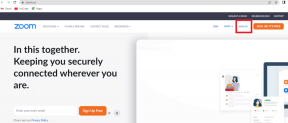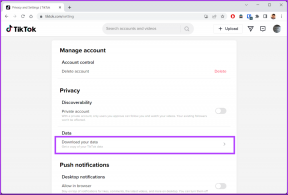Jak naprawić błąd folderu skompresowanego jest nieprawidłowy w systemie Windows 11
Różne / / April 15, 2023
Skompresowane foldery umożliwiają przechowywanie dużej ilości danych na stosunkowo mniejszej przestrzeni. Zwykle dostęp do tych folderów jest bułka z masłem, ale czasami podczas ich otwierania może pojawić się błąd „Folder skompresowany jest nieprawidłowy”. Błąd pojawia się głównie z powodu uszkodzenia skompresowanego folderu lub nieaktualnego systemu Windows.
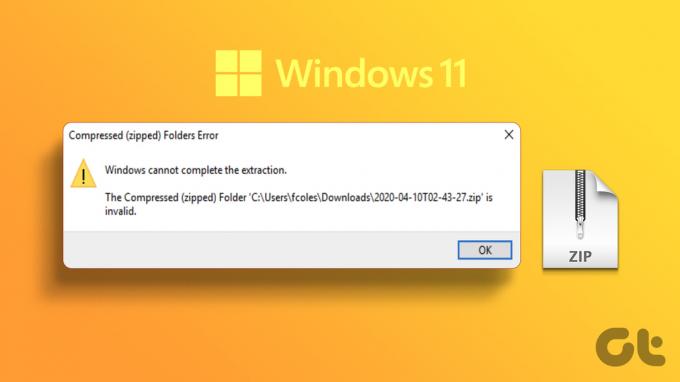
Na szczęście możesz łatwo rozwiązać ten problem, aby poradzić sobie ze skompresowanymi folderami, zwłaszcza z foldery z ochroną hasłem. Oto siedem szybkich sposobów naprawienia błędu „Folder skompresowany jest nieprawidłowy” w systemie Windows 11.
Uruchom ponownie Eksplorator plików
Eksplorator plików to podstawowe narzędzie systemu Windows umożliwiające dostęp do plików i folderów przechowywanych na komputerze. Jednak z powodu drobnej usterki lub błędu w Eksploratorze plików może wystąpić błąd.
Aby rozwiązać problem, najlepszą rzeczą, jaką możesz zrobić, jest ponowne uruchomienie Eksploratora plików. Oto jak to zrobić:
Krok 1: Naciśnij skrót Control + Shift + Escape, aby otworzyć Menedżera zadań.
Krok 2: Kliknij prawym przyciskiem myszy Eksplorator plików na liście procesów i wybierz Uruchom ponownie.
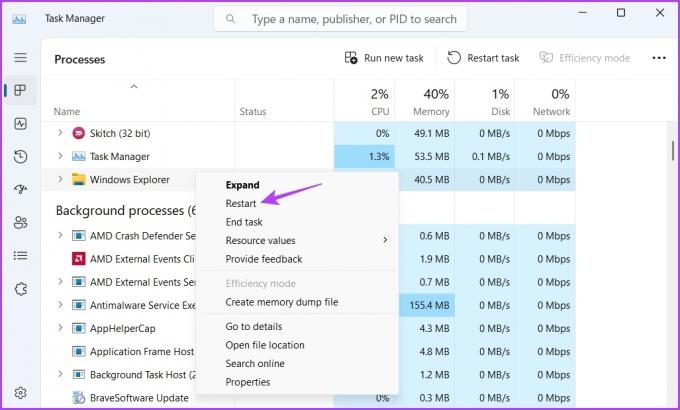
Skieruj się w stronę skompresowanego pliku lub folderu, który chcesz otworzyć, i sprawdź, czy się otwiera.
Użyj narzędzia do rozwiązywania problemów z plikami i folderami
Narzędzie do rozwiązywania problemów z plikami i folderami pomaga rozwiązać wszelkie problemy związane z plikami i folderami. Niestety narzędzie do rozwiązywania problemów nie jest wbudowane w system Windows 11. Możesz pobrać narzędzie do rozwiązywania problemów z plikami i folderami na swój komputer, korzystając z poniższego łącza.
Narzędzie do rozwiązywania problemów z plikami i folderami
Po zakończeniu pobierania wykonaj następujące kroki:
Krok 1: Uruchom narzędzie do rozwiązywania problemów z plikami i folderami i kliknij opcję Zaawansowane.
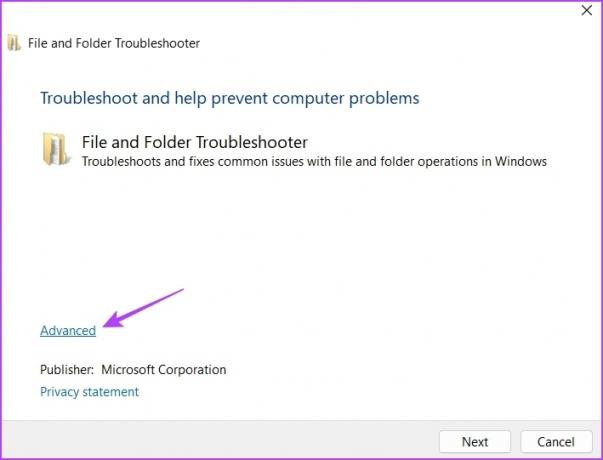
Krok 2: Zaznacz pole Zastosuj naprawy automatycznie i kliknij Dalej.
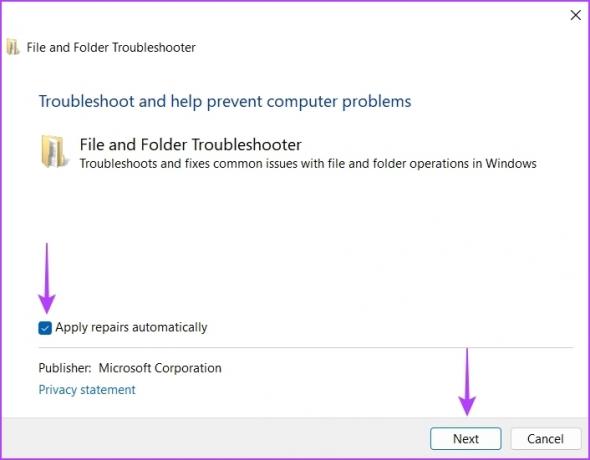
Narzędzie do rozwiązywania problemów rozpocznie skanowanie plików i folderów w poszukiwaniu problemów i naprawi je automatycznie.
Napraw pakiety Microsoft Visual C++
Innym szybkim sposobem naprawienia błędu „Skompresowany folder jest nieprawidłowy” jest naprawa programów Microsoft Visual C++. Możesz to zrobić za pomocą wbudowanej opcji naprawy. Oto kroki, które musisz wykonać:
Krok 1: Naciśnij klawisz Windows, aby otworzyć menu Start.
Krok 2: Typ Panel sterowania w pasku wyszukiwania i naciśnij Enter.
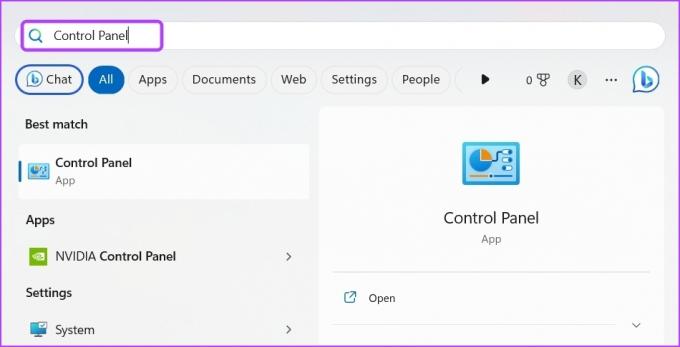
Krok 3: Kliknij Odinstaluj program.
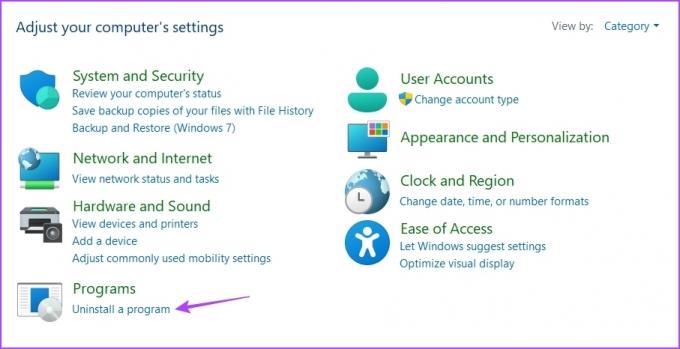
Krok 4: Kliknij prawym przyciskiem myszy pakiet Microsoft Visual C++ i wybierz Zmień.

Krok 5: Kliknij opcję Napraw.
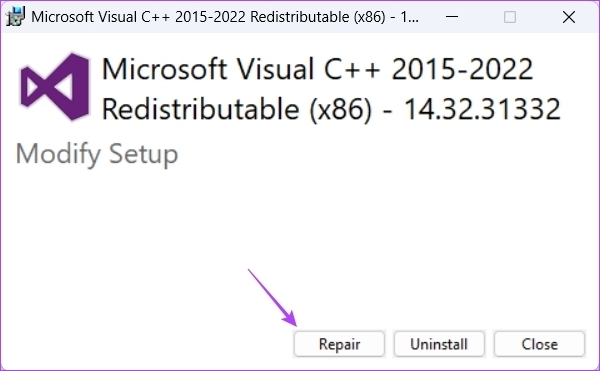
Poczekaj, aż proces naprawy zostanie zakończony. Następnie uruchom ponownie komputer i sprawdź problem.
Edytuj ustawienia optymalizacji folderów
System Windows umożliwia optymalizację folderu zgodnie z przechowywaną w nim zawartością. Jeśli jednak zoptymalizowałeś swój folder zip pod kątem dowolnego innego typu elementów, możesz napotkać błąd.
Możesz zoptymalizować folder dla ogólnych elementów, które obejmą wszystkie rodzaje treści. Oto jak to zrobić:
Krok 1: Kliknij prawym przyciskiem myszy problematyczny folder ZIP i wybierz Właściwości.
Krok 2: Przejdź do zakładki Dostosuj.
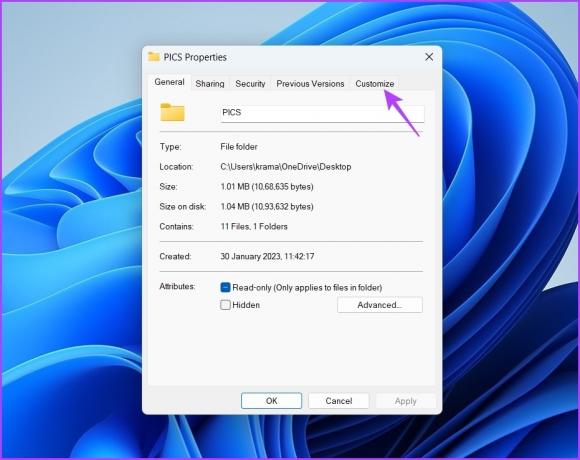
Krok 3: Kliknij ikonę rozwijaną pod opcją „Optymalizuj ten folder dla” i wybierz Elementy ogólne.

Krok 4: Zaznacz pole „Zastosuj ten szablon również do wszystkich podfolderów”.
Krok 5: Kliknij Zastosuj, a następnie OK.
Uruchom skanowanie SFC i DISM
Czy oprócz błędu „Folder skompresowany jest nieprawidłowy” napotykasz wiele innych problemów na swoim komputerze? Jeśli tak, prawdopodobnie przyczyną problemu jest uszkodzenie ważnych plików systemowych. Możesz szybko wykryć i wyeliminować tę korupcję uruchamiając skanowanie SFC (System File Checker).
Aby uruchomić skanowanie SFC, wykonaj następujące kroki:
Krok 1: Naciśnij klawisz Windows, aby otworzyć menu Start, wpisz Wiersz polecenia na pasku wyszukiwania i wybierz Uruchom jako administrator z prawego panelu.

Krok 2: Wpisz następujące polecenie i naciśnij klawisz Enter:
sfc /skanuj teraz

Narzędzie przeskanuje komputer i wyeliminuje wszelkie znalezione uszkodzenia. Po zakończeniu procesu sprawdź, czy problem nadal występuje. Jeśli tak, rozważ uruchomienie skanowania DISM (Deployment Image Servicing and Management). Aby to zrobić, otwórz wiersz polecenia jako administrator i wykonaj kolejno następujące polecenia.
DISM /Online /Cleanup-Image /CheckHealth. DISM /Online /Cleanup-Image /ScanHealth. DISM /Online /Cleanup-Image /RestoreHealth

Pobierz najnowszą aktualizację systemu Windows
Często najlepszym sposobem na pozbycie się wszelkich problemów z systemem jest pobranie najnowszej aktualizacji systemu Windows. To przynosi nowe funkcje i poprawki eliminujące błędy.
Aby pobrać aktualizację systemu Windows, naciśnij skrót Windows + I, aby otworzyć aplikację Ustawienia. Wybierz Windows Update z lewego paska bocznego i kliknij przycisk „Sprawdź dostępność aktualizacji” w prawym okienku.

System Windows wyszuka wszelkie dostępne aktualizacje. Jeśli znajdzie, automatycznie go pobierze. Może być konieczne ponowne uruchomienie komputera, aby całkowicie zainstalować aktualizację.
Kompresuj foldery, aby zaoszczędzić miejsce
Bardzo często spotyka się błąd „Folder skompresowany jest nieprawidłowy”. Możesz szybko rozwiązać problem z komunikatem o błędzie, stosując powyższe poprawki.
Jeśli jednak żadne z powyższych rozwiązań nie było pomocne, prawdopodobnie coś jest nie tak z metodą, której używasz do otwierania skompresowanego folderu. W tej sytuacji jedyne, co można zrobić, to przełączyć się na inny metoda otwierania plików ZIP.
Ostatnia aktualizacja: 03 kwietnia 2023 r
Powyższy artykuł może zawierać linki partnerskie, które pomagają wspierać Guiding Tech. Nie wpływa to jednak na naszą rzetelność redakcyjną. Treść pozostaje bezstronna i autentyczna.
Scenariusz
Amana Kumara
Aman jest specjalistą od Windows i uwielbia pisać o ekosystemie Windows w Guiding Tech i MakeUseOf. On ma Licencjat z technologii informatycznych, a obecnie jest pełnoetatowym niezależnym pisarzem z doświadczeniem w systemach Windows, iOS i przeglądarki.